Delo s predlogami za e-pošto, stran in obrazec
Dynamics 365 Customer Insights - Journeys Na voljo je s široko paleto profesionalno oblikovanih predlog. Večina predlog vsebuje postavitev stolpcev, barvno shemo, vzorčno vsebino in vzorčne slike, nekatere pa imajo samo osnovno postavitev stolpcev brez vzorčne vsebine. Na voljo so tudi prazne predloge brez vzorčne vsebine ali postavitve.
Predloge v Dynamics 365 Customer Insights - Journeys
Predloge, vključene v Dynamics 365 Customer Insights - Journeys predloge, zagotavljajo:
- podlago, s katero lahko delo opravite hitreje;
- napredne postavitve, ki temeljijo na metodah odzivnega oblikovanja, zaradi česar je videz vsebine dober na zaslonih vseh velikosti;
- usklajeno barvno paleto z nastavljivimi barvami, da lahko videz enostavno uskladite s celostno podobo vaše organizacije;
- preverjeno oblikovanje, preskušeno v različnih spletnih in e-poštnih odjemalcih, zagotavlja dober videz kjer koli.
Pri ustvarjanju vsakega novega sporočila, strani ali obrazca najprej izberete predlogo. Z oblikovalnikom lahko enostavno prilagajate priloženo vsebino in sloge, postavitev stolpcev pa je trdneje določena s predlogo, ki jo izberete (postavitev lahko spremenite samo v urejevalniku kode HTML).

Ko ustvarite novo zasnovo, se vanjo kopira vsebina izbrane predloge. Zasnova in predloga nista povezani, zato se pri urejanju zasnove predloga ne spremeni. Vse prihodnje spremembe predloge, ki jih opravite, prav tako ne bodo vplivale na obstoječe zasnove, ki ste jih ustvarili s to predlogo.
Mogoča je tudi enostavna izdelava predlog po meri v skladu s komunikacijskimi potrebami podjetja in njegovo vizualno podobo. Obstoječa e-poštna sporočila ali dejavnosti strank lahko shranite kot predlogo tako, da izberete Shrani kot predlogo , medtem ko je e-poštno sporočilo ali potovanje odprto, ali pa delate neposredno v ustreznem območju predlog, da jih ustvarite od začetka. Ustvarite lahko tudi predloge strani in obrazcev, vendar jih lahko ustvarite le tako, da jih ustvarite v območju predlog – za predloge ni na voljo gumbov Shrani kot predlogo, lahko pa kopirate / prilepite HTML z obstoječe strani ali obrazca v novo predlogo . Ko nastavljate predlogo, lahko dodate različne vrste metapodatkov (na primer namen, slog, vrsto trga in optimizirane za), ki olajšajo prepoznavanje vsake predloge in lažje iskanje s filtri v pogovornem oknu Izberite predlogo , ki se prikaže uporabnikom vsakič, ko ustvarijo nov načrt e-pošte, strani ali obrazca.
Pomembno
Privzete predloge se ohranijo kot del rešitve in se lahko ob posodobitvi prepišejo Dynamics 365 Customer Insights - Journeys . Če torej želite prilagoditi privzeto predlogo, rezultat vedno shranite z novim imenom, namesto da ga shranite pod privzetim imenom, sicer bodo prilagoditve med naslednjo posodobitvijo prepisane.
Oblikovanje sloga predloge
Vsi e-poštni naslovi in predloge strani, ki so vključene v Dynamics 365 Customer Insights - Journeys program, omogočajo kontrolnike slogov, s katerimi jih lahko hitro prilagodite barvam, ki jih uporablja vaša organizacija ali oglaševalska akcija. Nastavite sloga se razlikujejo glede na predlogo, ki jo uporabite. Zasnove na osnovi prazne predloge ne omogočajo kontrolnikov za slog, razen če jih vi (ali vaš prilagojevalec sistema) sprogramirate tako, da jih vsebujejo, z uporabo ustreznih oznak HTML.
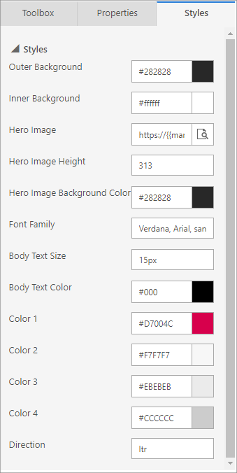
Spodaj so nekatere od običajnih nastavitev sloga, ki jih vsebujejo vnaprej pripravljene predloge:
- Zunanje ozadje: barva, prikazana zunaj vsebine sporočila (za »papirjem«)
- Notranje ozadje: barva, prikazana za vsebino sporočila (»barva papirja«)
- Nastavitve slike junaka: slika junaka, ko je na voljo, je običajno največja slika na strani, ki se običajno nahaja na vrhu sporočila ali blizu njega. Te nastavitve upravljajo URL vira slike in nastavitve sloga, ki na to vplivajo. Z gumbom za brskanje za nastavitev slike Hero izberite sliko iz Dynamics 365 Customer Insights - Journeys knjižnice slik.
- Nastavitve pisave in telesa besedila: v njih so nastavljene tipkarske možnosti, ki veljajo za večino besedila v sporočilu, po navadi pa ne za naslove.
- Barve: Dobro grafično oblikovanje ne sme vključevati preveč barv, barve pa se morajo med seboj uskladiti. Predloge običajno vsebujejo od dve do štiri barve, ki jih lahko posamično nastavite, da se ujemajo z želeno barvno paleto. Te barve se običajno preslikajo v besedilo naslova, gumbe s pozivi k dejanjem, ozadja besedilnih polj in obrobe, uporabljene pri oblikovanju. Najpogosteje se uporabljajo naslednji dogovori o poimenovanju (včasih so na voljo dodatne barve):
- Barva 1: Primarni gumbi
- Barva 2: sekundarni gumbi ali bloki funkcij
- Barva 3: Noga
- Smer: Glede na to, kateri jezik uporabljate, boste izbrali LTR (od leve proti desni) ali RTL (od desne proti levi).
Nastavitve, zagotovljene za vsako predlogo, so nastavljene z atributi po meri v HTML predloge. Te lahko po potrebi urejate in ustvarjate, ko prilagajate ali ustvarjate svoje lastne predloge. Več informacij: Uporaba atributov po meri za omogočanje funkcij oblikovalnika v e-poštnih sporočilih, straneh in obrazcih.
Dodajanje vizualnih oznak za predloge
Ko oblikujete novo trženjsko e-poštno sporočilo, stran, obrazec ali segment, se najprej prikaže galerija predlog, med katerimi lahko izbirate. H kateri koli predlogi lahko dodate privlačno vizualno oznako, ki jo bodo drugi uporabniki lažje našli in prepoznali med brskanjem po galeriji in drugih zaslonih.
Ogled oznak za predloge
Za galerije predlog in sezname, pri katerih se uporablja pogled ploščic, se vsaka oznaka prikaže kot barvit prekrivni element za vsako ustrezno predlogo. Za prikaze, pri katerih se uporablja pogled mreže (pogled seznama), so oznake prikazane kot vrednosti stolpcev, kjer vidite tudi njihovo konfigurirano barvno ozadje.
Na naslednjem posnetku zaslona si lahko ogledate pogled ploščic predlog stran za trženje z oznako »Novo« (zeleno), »Staro« (rdeča) in »VIP« (zlato). S spustnim seznamom Pokaži kot preklapljajte med pogledi med mrežo (seznam) in ploščicami.
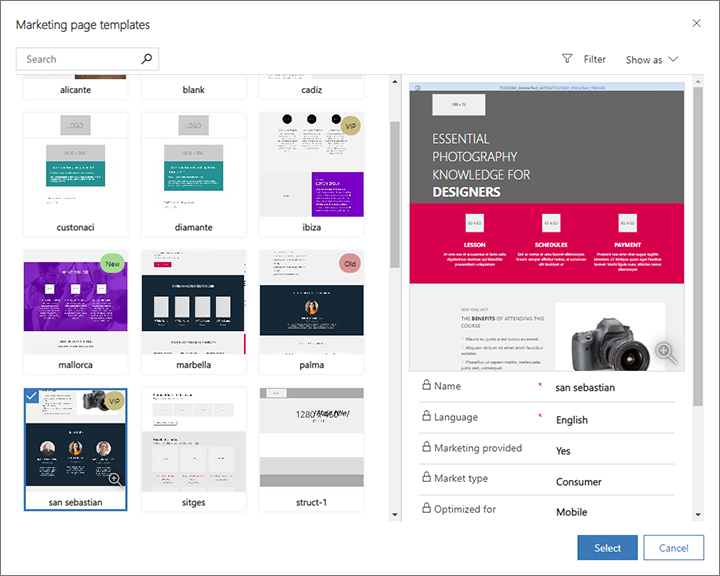
Naslednji posnetek zaslona prikazuje isto zbirko predlog stran za trženje, vendar je možnost Pokaži nastavljena na Mreža. V tem primeru so oznake prikazane v stolpcu Oznaka .
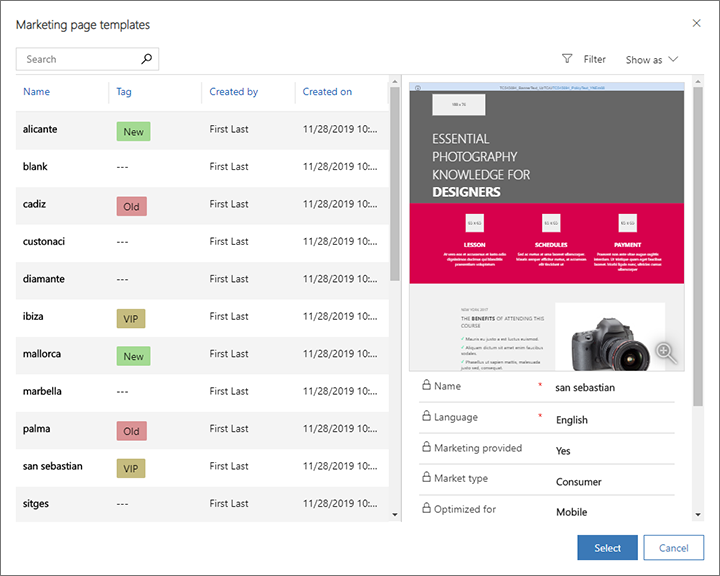
Nastavitev oznake za posamezno predlogo
Pomembno
Ta razdelek velja samo za outbound marketing.
Če želite predlogi dodeliti oznako, odprite ustrezno predlogo pod naslovom>predloge Outbound marketing Marketing, odprite ustrezen zavihek in nato izberite na ustreznem spustnem seznamu. Podrobnosti o tem, kako lahko to nastavitev določite za različne vrste predlog pri privzetem primerku, si oglejte v spodnji tabeli.
| Vrsta predloge | Krmarjenje | Zavihek | Ime polja (spustni seznam) |
|---|---|---|---|
| Dejavnosti strank | Predloge za trženje > Predloge za dejavnosti | General | Oznaka |
| E-poštno trženje | Predloge za trženje > E-poštne predloge | Splošne informacije | Oznaka |
| Strani za trženje | Predloge za trženje > Predloge strani | Dokončano | Oznaka |
| Obrazci za trženje | Predloge za trženje > Predloge obrazcev | Dokončano | Oznaka |
| Segmenti | Predloge za trženje > Predloge segmenta | General | Category |
Prilagajanje izbora, besedila in barv oznake
Pomembno
Ta razdelek velja samo za outbound marketing.
Prilagojevalci sistema lahko za vsako vrsto predloge ustvarijo poljubno število oznak ter za vsako oznako določijo prikazano besedilo in barvo ozadja. Če želite navodila za izvedbo teh prilagoditev, glejte Ustvarjanje in prilagajanje oznak predlog.
Združljivost in predogledi za e-poštne predloge
Oblikovanje in uporaba predlog HTML, ki so videti privlačne pri vseh različnih e-poštnih odjemalcih, ki se jih danes uporablja, ni vedno lahko opravilo. Preberite ta razdelek, če želite izvedeti več o tem, pri katerih odjemalcih so na voljo pripravljene predloge, kako lahko ustvarite predogled predlog in jih preizkusite ter dostopate do drugih posebnih opomb.
Preskušeni e-poštni odjemalci
Vse predloge e-poštnih sporočil, ki so priložene Dynamics 365 Customer Insights - Journeys , so bile preizkušene v številnih e-poštnih odjemalcih, ki so na voljo, kot je navedeno v spodnjih tabelah. Z večino sodobnih odjemalcev bi morale predloge delovati pravilno, na nekaterih starejših ali redkeje uporabljenih odjemalcih pa bi lahko prišlo do napak elementov oblikovanja.
| Namizni odjemalci | Mobilni odjemalci | Spletni odjemalci | Spletni odjemalci (nadaljevanje) |
|---|---|---|---|
| Apple Mail 9/10 IBM Notes 9 Outlook 2000 Win 7 Outlook 2002 Win 7 Outlook 2003 Win 7 Outlook 2007 Win 7 Outlook 2010 Win 7 Outlook 2011 OS X 10.10 Outlook 2013 Win 7 Outlook 2013 120 DPI Win Outlook 2016 OS X 10.10 Outlook 2016 Win 7 Windows 10 Email Win 10 Thunderbird |
Android4.4 Android 5.1 Android6.0 Aplikacija Gmail IMAP za Android 4.4 Aplikacij Gmail za Android 6.0 Aplikacija Gmail iOS Inbox by Gmail iOS iPhone 5s iOS 7 iPhone 5s iOS 8 iPhone 6 iOS 8 iPhone 6 plus iOS 8 iPhone 6s iOS 9 iPhone 6s Plus iOS 9 iPhone 7 iOS 10.3.2 iPad (Mrežnica) iOS 10.3.2 iPad Mini iOS 10.3.2 iPad Pro (12,9 palca) iOS,10.3.2 |
AOL Explorer AOL Firefox AOL Chrome Comcast Explorer Comcast Firefox Comcast Chrome Freenet.de Explorer Freenet.de Firefox Freenet.de Chrome GSuite Explorer GSuite Firefox GSuite Chrome Gmail Explorer Gmail Firefox Gmail Chrome Mapa »Prejeto« za Gmail Chrome Inbox by Gmail Firefox GMX.de Explorer GMX.de Chrome GMX.de Firefox Mail.ru Explorer Mail.ru Chrome Mail.ru Firefox |
Microsoft 365 Raziskovalec Microsoft 365 Krom Microsoft 365 Firefox Orange.fr Explorer Orange.fr Chrome Orange.fr Firefox Outlook.com Explorer Outlook.com Chrome Outlook.com Firefox SFR.fr Explorer SFR.fr Chrome SFR.fr Firefox T-Online.de Explorer T-Online.de Chrome T-Online.de Firefox Web.de Explorer Web.de Chrome Web.de Firefox Yahoo! Mail Explorer Yahoo! Mail Chrome Yahoo! Mail Firefox |
Znane težave s posameznimi e-poštnimi odjemalci
Naslednje težave se lahko pojavijo pri vnaprej pripravljenih e-poštnih predlogah in sporočilih po meri pri prikazu v različnih e-poštnih odjemalcih:
- Gmail ima omejitev velikosti 104 KB, zato bodo oznake, ki presegajo to omejitev, odrezane. Vse vnaprej pripravljene predloge so manjše od te omejitve, zato ne bi smelo biti težav, razen če je bilo opravljenih veliko prilagoditev.
- Outlook 2007 in novejši za Windows imajo te omejitve, čeprav oblikovalnik e-pošte trenutno ne podpira teh funkcij in jih ne uporablja v vnaprej pripravljenih predlogah:
- Obrobe okrog gumbov niso podprte.
- Zaobljeni robovi morda niso pravilno upodobljeni.
- Slike v ozadju niso podprte, če pride do prekrivanja besedila ali gumbov.
- Outlook podpira lokalne prilagoditve in vtičnike, ki lahko vplivajo na način prikaza sporočil. V nekaterih primerih lahko prejemniki, ki uporabljajo prilagojene namestitve za Outlook, vidijo nenavadne postavitve ali ponovljene elemente strani. Tega učinka oblikovalnik ali zasloni za predogled ne morejo simulirati. Po potrebi lahko s preskusnimi pošiljkami vidite, kako so videti vaši načrti v določenih konfiguracijah Outlooka.
- E-poštni odjemalci T-Online bodo upodobili dva gumba, navaden gumb in oznako VML .
- E-poštni Android odjemalec 4.4 prikazuje le približno 60 odstotkov širine predloge. Ni bilo mogoče preveriti, ali je vodoravno pomikanje mogoče. Po naših podatkih pride do tega le v izvornem odjemalcu sistema Android in ne v izvornih odjemalcih v telefonih večine proizvajalcev, kot je Samsung.
- SFR.fr e-poštni odjemalci prikažejo barvo ozadja za nekatere povezave.
- E-poštni odjemalci programa Lotus Notes imajo splošne težave z upodabljanjem predlog.
Izdaje Litmus za predoglede e-poštnih zasnov
Dynamics 365 Customer Insights - Journeys Omogoča simuliran predogled in predogled mape »Prejeto« za e-poštna sporočila. Predogledi nabiralnika so natančnejši, ker so upodobljeni za različne e-poštne odjemalce. Predoglede mape »Prejeto« zagotavlja Microsoftov partner Litmus Software, Inc. Litmusovi predogledi se ustvarijo tako, da se vaše sporočilo upodobi v dejanskih e-poštnih odjemalcih, vi pa prejmete posnetek zaslona z rezultatom. Pri predogledih mape »Prejeto« lahko nastanejo naslednje znane težave.
- Manjkajoča noga: Lakmusovi posnetki zaslona včasih ne zajamejo celotne višine sporočila.
- Drsenje ni mogoče: vrnjeni predogled je statičen posnetek zaslona, ki lahko vključuje drsne trakove za sporočila, ki so višja od zaslona. S temi drsniki pomikanje ni mogoče.
- Sporočilo je previsoko: včasih Lakmus na koncu e-poštnega sporočila prikaže dodatno vsebino.
- V predogledu je vidna le polovica sporočila: To se lahko zgodi, če Litmus naredi posnetek zaslona, preden je sporočilo v celoti naloženo. Znova naložite predogled. Če se težava nadaljuje, sporočilo morda vsebuje dinamično vsebino, ki je ni mogoče razrešiti.
- Outlook Preview ne odraža vtičnikov po meri: Outlook podpira lokalne prilagoditve in vtičnike, ki lahko v nekaterih primerih vplivajo na način upodabljanja sporočil. Litmus ponuja posnetke zaslona, ki temeljijo na standardni namestitvi Outlooka - brez upoštevanja vpliva vtičnikov po meri in drugih lokalnih prilagoditev. Po potrebi lahko s preskusnimi pošiljkami vidite, kako so videti vaši načrti v določenih konfiguracijah Outlooka.